Eksplorator plików ma dość przyzwoitą funkcję wyszukiwania. Możesz go użyć do wyszukiwania pliku lub folderu według nazwy. Obsługuje również wiele modyfikatorów wyszukiwania, a jeśli wiesz, jak z nich korzystać, możesz zawęzić kryteria wyszukiwania i uzyskać lepsze wyniki. Jeśli często musisz uruchamiać to samo wyszukiwanie lub przypadkowo je zamykasz, warto je zapisać. Oto, jak zapisać wyszukiwanie w systemie Windows 10.
Zapisz wyszukiwanie
Jest to wbudowana funkcja systemu Windows 10. Otwórz Eksplorator plików i przejdź do folderu, który chcesz przeszukać. Użyj paska wyszukiwania w prawym górnym rogu, aby coś wyszukać. Jeśli wiesz, jak korzystać z jednego z wielu modyfikatorów wyszukiwania obsługiwanych przez Eksplorator plików, możesz ich użyć. Pozwól, aby wyszukiwanie się zakończyło i zezwól na wyświetlenie wszystkich wyników.
Zauważysz, że po kliknięciu wewnątrz paska wyszukiwania na wstążce pojawiła się nowa karta o nazwie Narzędzia wyszukiwania. Ta zakładka jest zdecydowanie warta poznania. Ma wiele szybkich sposobów modyfikowania wyszukiwania i zasadniczo zapewnia GUI do dodawania modyfikatorów wyszukiwania.
Jedną z opcji na karcie Narzędzia wyszukiwania jest zapisanie wyszukiwania. Kliknij go, nadaj wyszukiwaniu wybraną nazwę i zapisz je w dowolnym miejscu.
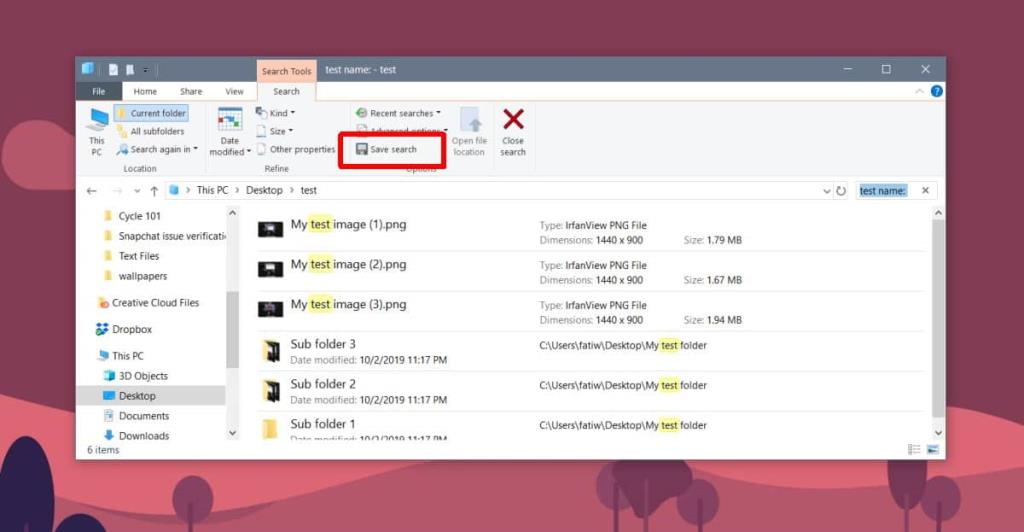
Gdy następnym razem uruchomisz ten plik (kliknij go dwukrotnie, tak jak każdy inny plik w systemie), otworzy się on w Eksploratorze plików i wyświetli wszystkie znalezione wyniki.
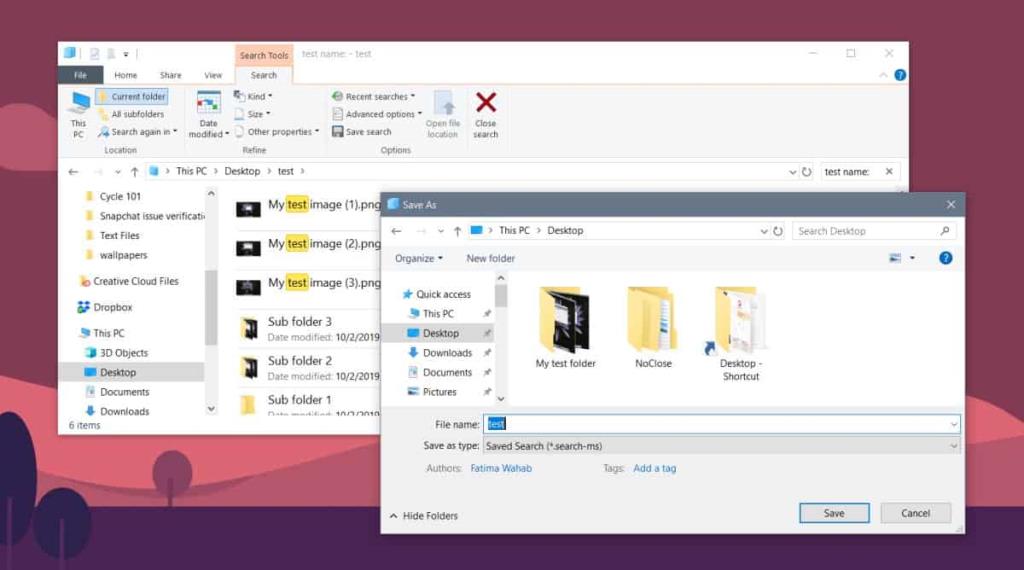
Jest to nieco podobne do inteligentnych folderów w systemie macOS . W systemie macOS foldery inteligentne ponownie uruchamiają wyszukiwanie, a raczej kryteria włączenia, aby uwzględnić w nim wszystkie nowe elementy. Zapisane wyszukiwanie w systemie Windows 10 to to samo, z wyjątkiem tego, że nie możesz zmienić kryteriów wyszukiwania. Uwzględni nowe pliki, jeśli spełniają kryteria wyszukiwania, ale poza tym nie zapewnią większej elastyczności.
Aby było jasne, możesz zmienić kryteria wyszukiwania po otwarciu zapisanego wyszukiwania, ale nie zostanie ono zapisane automatycznie. Kiedy zmieniasz kryteria wyszukiwania, w zasadzie przeprowadzasz nowe wyszukiwanie. Możesz zapisać go jako osobny lub zastąpić ten, który zmodyfikowałeś.
Zapisane wyszukiwanie można przypiąć do menu Start, tak jak plik. Kliknij go prawym przyciskiem myszy i wybierz pinezkę do uruchomienia z menu kontekstowego. Jeśli często musisz otwierać to samo wyszukiwanie, kafelek menu Start zapewni Ci szybki sposób na zrobienie tego.

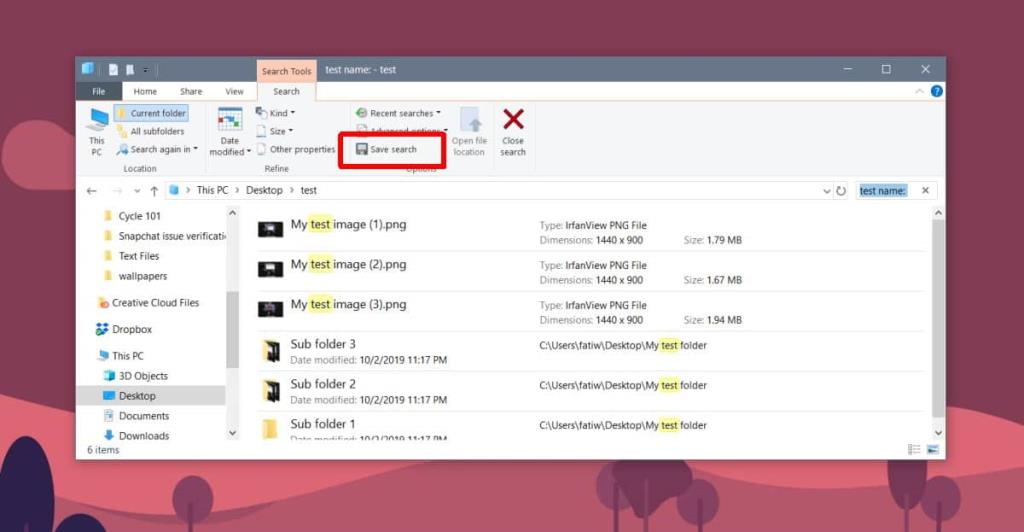
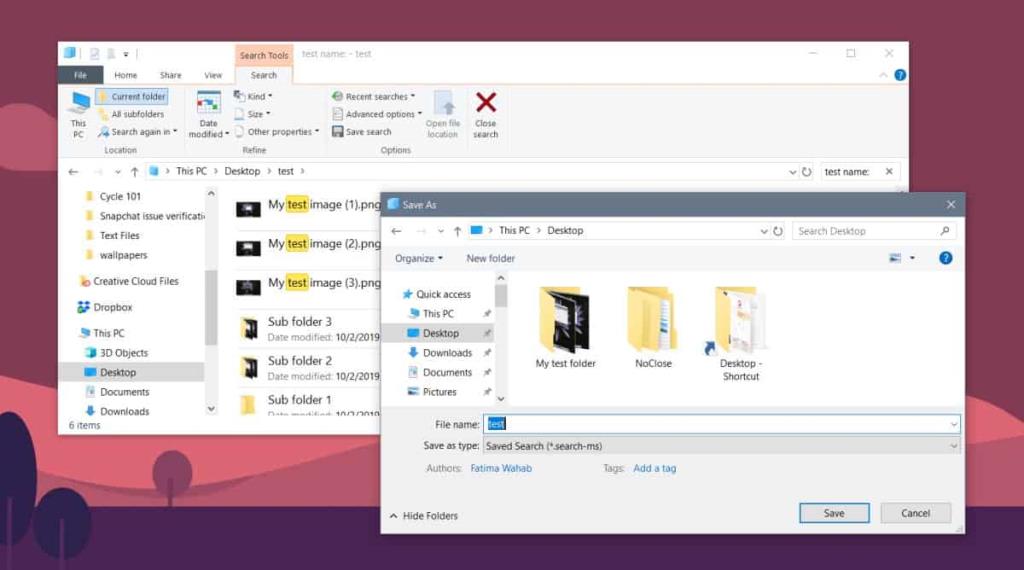







![Jak zawsze włączyć klawisz Num Lock [Windows] Jak zawsze włączyć klawisz Num Lock [Windows]](https://tips.webtech360.com/resources8/r252/image-5898-0829094801884.jpg)